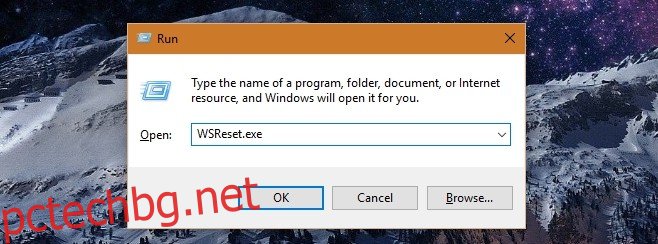Приложението Windows Store все още не може да се похвали с голямо население и за много потребители на Windows повечето от любимите им приложения все още се намират извън Windows Store. Приложението също не е толкова страхотно при актуализиране на приложенията ви и често може да блокира, така че приложението да остане в състояние на изтегляне. Не можете да изтегляте и актуализирате всички други приложения. Затварянето и повторното отваряне на приложението и дори изключването на Windows и включването им отново няма да реши проблема ви. Единственото решение е да изчистите кеша на приложението Windows Store. Ето как.
Има два начина да изчистите кеша на Windows Store, единият е нещо като меко нулиране, докато другият е твърдо нулиране. И в двата случая данни не се губят. Добра идея е първо да преминете към мекото нулиране и да видите дали това решава проблема. Уверете се, че приложението Windows Store не е отворено. Отворете диалоговия прозорец за изпълнение чрез прекия път Win+R и поставете следното;
WSReset.exe
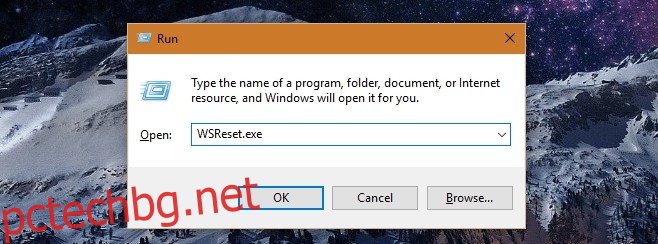
Ще се отвори прозорец на командния ред и иконата на приложението в заглавната лента ще има логото на Windows Store. Нищо няма да се появи в прозореца, но не го затваряйте. Когато кешът бъде изчистен, приложението Windows Store ще се отвори и прозорецът на командния ред ще се затвори сам.
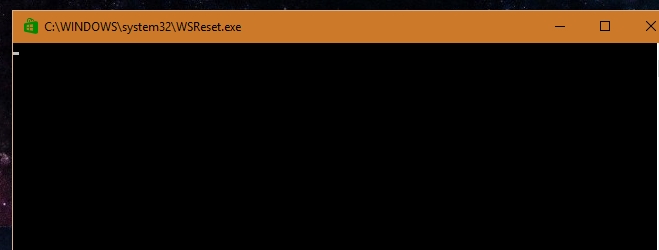
Ако това не е отстранило проблема, ще трябва да прибягвате до твърдото нулиране. Отворете командния ред с административни привилегии. Въведете следното в него;
wmic useraccount get name,sid
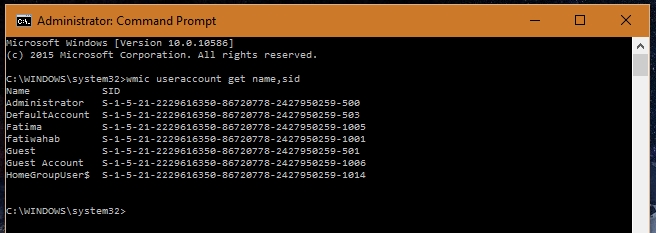
Прочетете внимателно SID за потребителското име, за което искате да изчистите кеша. След това отворете системния регистър на Windows, като напишете regedit в диалоговия прозорец за изпълнение. Отидете на;
HKEY_LOCAL_MACHINESOFTWAREMicrosoftWindowsCurrentVersionAppxAppxAllUserStore
Потърсете папката, наречена същото като SID за потребителя, за когото искате да изчистите и изтриете кеша на приложението Windows Store. Сега рестартирайте системата си и всички изтегляния от приложението Windows Store ще бъдат изчистени.
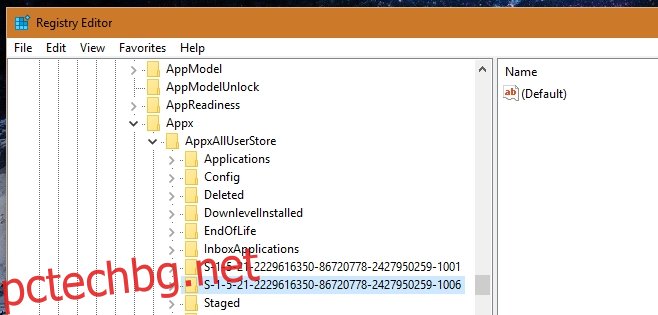
Започнете да изтегляте приложение отново и този път то трябва да се изтегли без проблеми.